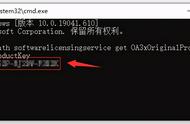8.单击“ 重启”按钮。
进入UEFI固件界面后,查找“ Boot”菜单,并确保将引导顺序更改为包含安装文件的U盘,然后保存设置。
断开非必要的外围设备
连接到计算机的外围设备通常是安装过程中出现问题的原因。在继续进行Windows 10的全新安装之前,请确保断开非必要的外围设备,包括可移动驱动器,蓝牙和USB设备,SD卡,打印机,扫描仪等。您只需要一台显示器,键盘和鼠标以及互联网连接。完成此过程后,您可以重新连接外围设备。
如何创建Windows 10的USB可启动媒体要执行Windows 10的全新安装,您需要USB可启动媒体,您可以使用媒体创建工具或Rufus等第三方工具创建媒体。
使用Media Creation Tool创建USB可启动媒体
要使用Microsoft Media Creation Tool创建可启动的安装媒体,请连接至少8GB的USB闪存驱动器,并使用以下步骤:
- 在Web浏览器上打开Windows 10下载页面。
- 单击立即下载工具按钮。

3.将文件保存在您的计算机上。
4.双击该文件以启动Media Creation Tool。
5.单击“ 接受”按钮以同意许可协议。
6.选择“ 创建安装介质(USB闪存驱动器,DVD或ISO文件)”以选择其他PC选项。

7.单击“ 下一步”按钮。
8.如果您要下载要执行全新安装的设备上的文件,该工具将自动检测所需的配置。如果不是,请清除“ 使用此PC的推荐选项”选项,并选择正确的设置以覆盖默认选项。

- 快速提示:如果您计划在多个设备上使用USB可启动媒体,请在“架构”上选择“ 两者”选项以下载32位和64位版本。(这可能需要具有更大容量的USB闪存驱动器。)
9.单击“ 下一步”按钮。
10.选择USB闪存驱动器选项。